执法记录仪管理软件使用说明
执法记录仪上位机后台管理软件使用手册

警用执法记录仪后台管理软件用户操作手册1.0软件登录操作双击程序“management.exe”进入登录界面,登录界面如图1-1所示,在连接设备时,将执法记录仪处于开机状态,然后使用随机配送的数据线连接到计算机上,接着输入密码(初始密码:12345678),点击【连接设备】按钮即可,连接成功后,【连接设备】按钮自动变成【断开设备】按钮如下图1-2。
软件自动识别设备上设置设备ID和警员ID及通信模式(图1-2)。
图1-1图1-2图1-3 软件主界面1.1. 设备操作1、状态当前显示设备ID、警员ID和运行模式。
(图1-4)。
2、密码2.1 设备登陆密码修改设备登入密码修改(默认是:12345678)如下图1-5-1,输入新密码密码修改成功。
图1-5-12.2 硬件解密密码修改硬件解密密码是执法仪设备SD卡密码(默认是:123456),如下图1-5-2,输入新密码,确认新密码,点击【OK】,那么硬件解密密码修改成功。
图1-5-23、设备ID如下图1-6,修改为客户自己所需要的设备ID,按【确认】修改成功。
图1-64、警员ID显示【当前警员ID】如下图1-7,【修改警员ID】为客户自己所需要的警员ID号如下图,按【OK】确认修改成功。
图1-75、时间点击【同步到设备】按钮,成功显示同步时间(图1-8)。
图1-8 时间同步6、分辨率设置点击下拉框选择客户自己所需要的分辨率(此处可选720p和1080p),然后按【OK】确认修改成功,在设备重启后生效。
图1-97、复位如下图所示输入管理员密码:联系生产商,然后按【确认】确认设备将恢复出厂设置。
图1-101.2. 模式切换点击【进入U盘模式切换】确认切换成功,执法仪设备将进入U盘模式,此时可对设备数据进行操作。
注:需稍等片刻PC机上才会显示出U盘。
图1-111.3. 设备文件将显示如下图1-12所示信息【视频】、【照片】、【音频】,选择相关数据如某段视频数据,右键点击视音频资料将弹出框可选择上传文件和删除文件(针对指定文件资料的上传),或者点击【批量上传数据】,将会把执法仪设备的资料拷贝到本台PC机客户自行指定的本地磁盘里如D:\media(客户自行指定的存储路径,此路径将在系统设置中:本地上传目录设置中实现)。
执法记录仪 使用说明书
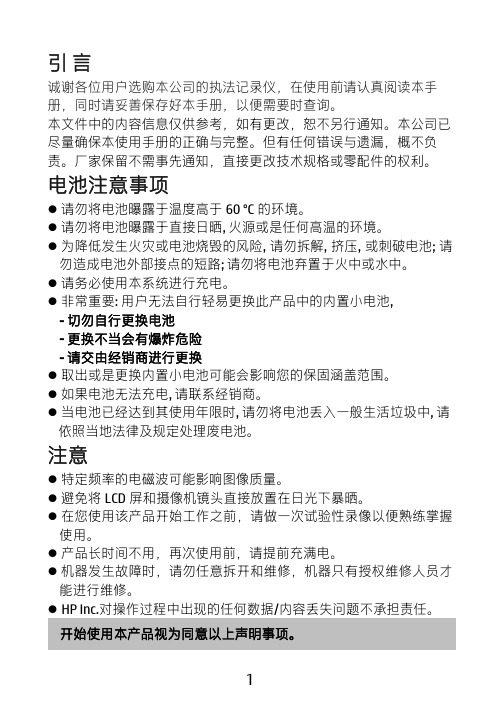
长按
LCD 的左上角会出现闪烁的预录状态小图标,再短按此 键,即开始录像。 在预录模式中,长按此键,则会退
出预录模式。预录时长默认为 30 秒。
1.待机状态下,短按后开启/关闭录音功能。
短按 2.录像过程中,按此键可直接切换为录音状态并保存录
像文件。
如果在菜单的影音设置中,将红外开关设置为“手 长按 动”,则可长按此键,手动开启或关闭红外灯。
注意
特定频率的电磁波可能影响图像质量。 避免将 LCD 屏和摄像机镜头直接放置在日光下暴晒。 在您使用该产品开始工作之前,请做一次试验性录像以便熟练掌握 使用。 产品长时间不用,再次使用前,请提前充满电。 机器发生故障时,请勿任意拆开和维修,机器只有授权维修人员才 能进行维修。 HP Inc.对操作过程中出现的任何数据/内容丢失问题不承担责任。
开始使用本产品视为同意以上声明事项。
1
目录
引 言.. ............................................................................................................... 1 电池注意事项 .................................................................................................. 1 注意.. ................................................................................................................ 1 1 介绍 ........................................................................................................ 3 2 包装清单 ................................................................................................ 3 3 功能按键 ................................................................................................ 4 4 预览画面说明 ........................................................................................ 5 5 按键功能介绍 ........................................................................................ 6 6 指示灯说明 ............................................................................................ 7 7 基本操作 ................................................................................................ 8 8 设置 ...................................................................................................... 10 8.1 影音设置 ..................................................................................................11 8.2 无线设置 ..................................................................................................12 8.3 平台设置 ..................................................................................................13 8.4 其它设置 ..................................................................................................14 9 视频传输(4G)........................................................................................15 9.1 插入 SIM 卡 ..............................................................................................15 9.2 设置上传 IP 和端口 .................................................................................15 9.3 功能 ..........................................................................................................15 10 充电说明 .............................................................................................. 16 11 执法记录仪上位机管理软件 ............................................................... 16 11.1 安装驱动程序 ........................................................................................16 11.2 安装上位机管理软件 ............................................................................21 11.3 使用上位机管理软件 ............................................................................22 12 规格 ...................................................................................................... 24 13 产品中有害物质的名称及含量 ........................................................... 25 14 常见故障排除与解决...........................................................................26
执法记录仪管理平台解决方案
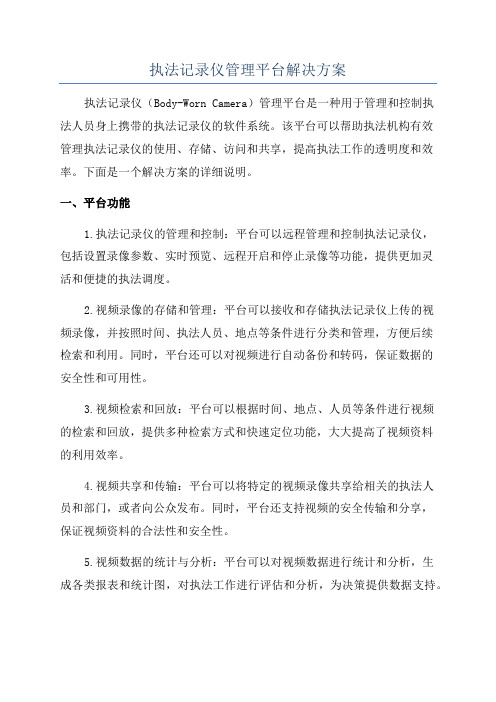
执法记录仪管理平台解决方案执法记录仪(Body-Worn Camera)管理平台是一种用于管理和控制执法人员身上携带的执法记录仪的软件系统。
该平台可以帮助执法机构有效管理执法记录仪的使用、存储、访问和共享,提高执法工作的透明度和效率。
下面是一个解决方案的详细说明。
一、平台功能1.执法记录仪的管理和控制:平台可以远程管理和控制执法记录仪,包括设置录像参数、实时预览、远程开启和停止录像等功能,提供更加灵活和便捷的执法调度。
2.视频录像的存储和管理:平台可以接收和存储执法记录仪上传的视频录像,并按照时间、执法人员、地点等条件进行分类和管理,方便后续检索和利用。
同时,平台还可以对视频进行自动备份和转码,保证数据的安全性和可用性。
3.视频检索和回放:平台可以根据时间、地点、人员等条件进行视频的检索和回放,提供多种检索方式和快速定位功能,大大提高了视频资料的利用效率。
4.视频共享和传输:平台可以将特定的视频录像共享给相关的执法人员和部门,或者向公众发布。
同时,平台还支持视频的安全传输和分享,保证视频资料的合法性和安全性。
5.视频数据的统计与分析:平台可以对视频数据进行统计和分析,生成各类报表和统计图,对执法工作进行评估和分析,为决策提供数据支持。
6.执法人员身份认证和权限管理:平台可以对执法人员进行身份认证,确保只有具备权限的人员才能使用执法记录仪。
同时,平台还可以对不同权限的人员进行管理和控制,确保数据的机密性和完整性。
7.执法记录仪的设备管理:平台可以对执法记录仪的设备进行管理,包括设备的入库、报废、维修等操作,有效延长设备的使用寿命,降低维护成本。
二、平台优势1.提高执法工作的透明度和公正性:执法记录仪的使用可以记录下执法过程中的每一个细节,保证执法工作的透明度和公正性,减少执法纠纷的发生。
2.提高执法工作的效率和质量:平台提供了丰富的功能和便捷的操作方式,能够极大地提高执法工作的效率和质量,减少人为差错的发生。
最新执法记录仪软件使用说明

执法记录仪管理软件使用说明执法记录仪管理软件使用说明一、软件安装执法记录仪与电脑的连接需要通过专用管理软件来实现。
JL YSetup_3.3.7.6支持的操作系统为Windows XP/Windows 7。
JL YSetup_win8_3.3.7.6支持的操作系统为Windows 8安装软件前建议请先退出360杀毒软件、诺顿杀毒软件等其他杀毒软件,然后再进行安装,或安装过程出现病毒提示时选择信任。
1)安装在附带光盘里选择指定的安装文件,双击警翼现场执法记录仪管理软件v3.3.7.6进行安装。
2)确认安装单击“下一步”继续。
3)安装目录选择安装路径,然后单击“下一步”。
4)程序组安装程序组的名称,然后单击“下一步”。
5)快捷方式默认在桌面上创建快捷方式,然后单击“下一步”。
6)正式安装阅读设置内容,单击“安装”。
7)安装完毕安装完成,单击“完成”,结束软件部分安装。
软件安装完后第一次把执法记录仪通过USB线与电脑连接时,电脑将提示发现新硬件,选择自动安装软件,电脑将自动完成驱动程序部分的安装。
如果电脑没有提示发现新硬件,请依次进入“开始”-“控制面板”-“系统”-“硬件”-“设备管理器”,在设备列表中选择黄色问号的“Amba Simple Class”设备,然后点击鼠标右键,在右键菜单中选择“更新驱动程序”,再选择“自动安装软件”,电脑将自动完成驱动程序部分的安装。
二、管理软件使用说明先运行管理软件,然后把执法记录仪通过USB线和电脑连接。
1)验证密码首先在左上方输入密码(出厂默认密码:000000),点“确认密码”,验证成功后,本机时间将与电脑系统时间同步。
设备中的信息显示在指定的文本框内,此时的信息是只读的。
2)设置设备的信息点击“获取设备信息”按钮,文本框内除设备编号外的其它容变为可修改的,修改完之后每个文本框后面都有对应的“设置”按钮,单击“设置”按钮就可以了。
3)设置录像分辨率单击按钮,录像设置成相应分辩率4)设置拍照分辨率单击按钮设置拍照分辨率5)红外类型设置单击按钮设置红外类型,可设置为自动和手动两种模式6)设置是否支持连拍单击按钮设置拍照方式是连拍还是单拍7)设置分段摄像时间点击按钮设置分段摄像时间8)修改密码单击“修改密码”按钮,进行密码修改,输入正确的旧密码,然后输入新密码两次,点击“确认”,提示修改密码成功。
aigo 执法记录仪后台管理使用手册说明书

aigo执法记录仪后台管理使用手册Ver1.0为了更好的服务和体验,同时保障记录仪内的数据安全,我们精心为您设计了这一款PC管理软件(单机版),执法仪内部的文件需要用本管理软件才能打开并进行管理,以保证记录仪内的所有文件不被随意删改。
单机版适用于个人以及小团体人群,工具提供对时、设备信息修改、文件管理等功能,本使用手册将以Windows 7系统来进行演示、说明。
应用程序在随机附带的光盘中,应用程序为绿色版,双击exe可执行文件即可打开,打开后界面如下图所示:连上设备并输入正确的六位密码后(初始密码“000000”),点击“连接设备、登录”,此时软件会自动校对时间并进入管理界面,如下图所示:读取:读取记录仪内部当前的时间,显示在界面中。
同步:同步电脑时间至记录仪中。
带管理软件的记录仪版本本机不能设置时间,需通过此管理软件进行对时,以保证数据的真实性。
编号设置:可对记录仪的设备编号和警员编号进行设置,以便于管理以及将编号信息打印在照片或视频上,以保证数据的真实性、唯一性。
机器编号为5位字符,警员编号为6位字符;编号可以是数字和字母。
修改密码:修改后台管理软件登录密码;恢复出厂设置:清除所有个性化设置,恢复至出厂设置值。
查看日志:查看执法仪的操作日志。
文件搜索:对执法记录仪中的文件进行搜索。
可根据特定条件搜索文件。
例如搜索日期“20150429”,会将符合条件的文件都搜索出来显示在右侧的列表中。
自动上传:点击此按键后,系统会将执法仪内的文件上传至指定的目录。
(包含日志文件和录制的文件。
)路径修改:设置自动上传保存的文件目录,可在电脑中自由选择想要保存的路径。
进入U盘:将记录仪从加密状态切换成可移动磁盘,切换后可直接打开可移动磁盘对记录仪内的所有文件进行浏览、管理。
此状态为当前有效,拔掉USB线后再联机需再次重复以上动作方可打开磁盘,以保证数据安全性。
注意:进入U盘模式后,时间设置、编号设置、修改密码、恢复出厂设置处于失效状态,如需设置这些项目,请勿切换到此模式或拔掉USB线重新连接才能进行设置。
1C执法记录仪操作说明书新版

1C执法记录仪操作说明书新版PLUSTEK警务通执法记录仪操作说明一.外观按键说明功能指示灯显示屏录像键拍照键开机键待机键USB电源指示/充电指示摄像头红外滤光片喇叭开关机/录像/返回拍照键/回放上浏览下浏览/菜单灯控键对讲麦克风麦克风红外补光灯复位按键二、 1、操作说明开关机USB接口开机:按住【开关机/录像】键红灯亮,2秒“嘀”一声开机。
关机(待机):任何模式下,按住【开关机/录像】键2秒“嘀嘀嘀”三声关机,关机前会自动保存正在录制的视频。
关机时,主机遥控接收为待机状态,随时可使用遥控器开机。
自动关机:开机后,不进行任何操作,30秒钟后自动关机。
2、拍照模式按住【开关机/录像】键2秒“嘀”一声开机,进入主模式。
短按一下【拍照】键,转到拍照模式,“咔嚓”一声提示已拍照一张, 3、录像模式1.短按一下【开关机/录像】键“嘀”一声,开始录像,再按一下【开关机/录像】键“嘀嘀”两声提示表示停止录像,录像并已保存2.录像分辨率选择: 在主模式下,短按【菜单】键, 进入菜单模式进行图像分辨率的转换(分辨率为:1280x720 720x576 720x480 640x480), 【拍照】键确认并返回主模式,默认模式为720x480格式. 4、浏览模式可进行照片的浏览与录像文件的播放。
进入浏览:在主模式下,短按【上浏览】键进行到上下浏览模式,用上下键选中相应录像或拍照文件夹,按【回放】键进入,选中相应文件后即可按【回放】键播放.退出浏览:浏览模式下,短按【开关机】键,返回到主模式下。
切换浏览:短按【上浏览】键或【下浏览】键切换图片及录像,浏览时:图片文件标志,屏右上角有蓝色三角标志;录像文件标志,屏右上角有红色录像机标志。
录像回放:浏览模式下,如浏览对象为录像文件,短按【回放】键启动播放,在播放时按【上浏览】键为减小音量按【下浏览】键按为增加音量,再次短按【回放】键可暂停回放,再按一次将返回上级模式.备注:浏览模式不能直接切换至拍照模式,需短按【开关机】键,进入主模式后再操作相应功能。
执法记录仪上位机后台管理软件使用手册资料
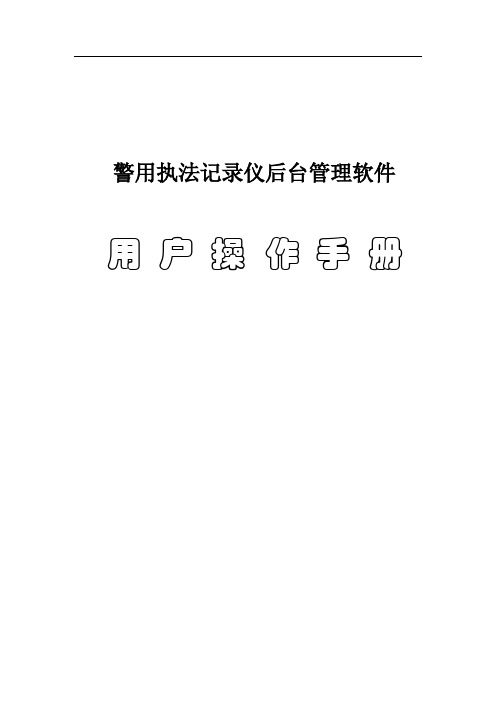
图1-17 本地上传目录设置
1.6.2系统管理员
此处将为用户提供修改系统管理员密码的功能,管理员密码默认:admin,用户可根据需要修改此默认密码。如下图所示
硬件解密密码是执法仪设备SD卡密码(默认是:123456),如下图1-5-2,输入新密码 ,确认新密码 ,点击【OK】,那么硬件解密密码修改成功。
图1-5-2
3、设备ID
如下图1-6,修改为客户自己所需要的设备ID,按【确认】修改成功。
图1-6
4、警员ID
显示【当前警员ID】如下图1-7,【修改警员ID】为客户自己所需要的警员ID号如下图,按【OK】确认修改成功。
图1-12
1.4.
此处上传文件即为执法仪数据已拷贝到本台PC机的文件数据,此处提供文件检索功能,可根据警员ID号和录制日期检索已上传到本台PC机的客户所需文件如图1-13。列表中右键点击视音频资料可选择删除资料。谨慎操作。本台PC机所存的视音频资料(从执法仪设备已拷贝的)将在图1-14显示。(视音频资料可实现播放,前提是PC机预装有相关播放器比如迅雷、爱奇艺等)
图1-1
图1-2
图1-3 软件主界面
1.1.
1、状态
当前显示设备ID、警员ID和运行模式。(图1-4)。
图1-4
2、密码
2.1设备登陆密码修改
设备登入密码修改(默认是:12345678)如下图1-5-1,输入新密码
,确认新密码 ,点击【OK】,那么设备登入密码修改成功。
图1-5-1
2.2硬件解密密码修改
警用执法记录仪后台管理软件
用 户 操 作 手 册
1.0
双击程序 “management.exe” 进入登录界面,登录界面如图1-1所示,在连接设备时,将执法记录仪处于开机状态,然后使用随机配送的数据线连接到计算机上,接着输入密码(初始密码:12345678),点击【连接设备】按钮即可,连接成功后,【连接设备】按钮自动变成【断开设备】按钮如下图1-2。软件自动识别设备上设置设备ID和警员ID及通信模式(图1-2)。
执法记录仪上位机后台管理软件使用手册
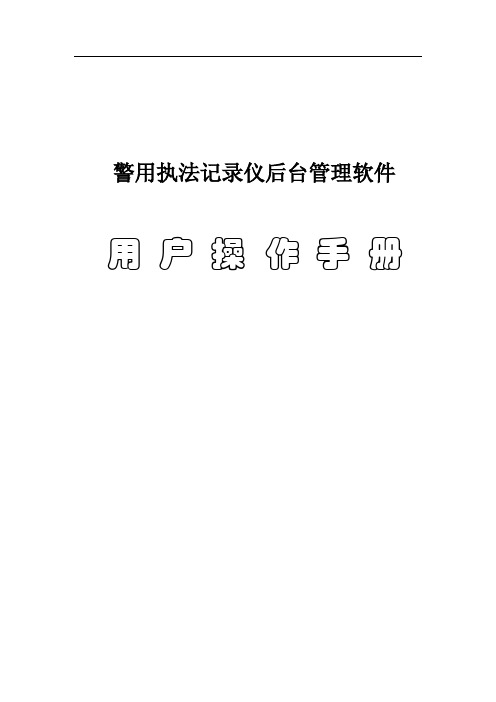
警用执法记录仪后台管理软件用户操作手册1.0软件登录操作双击程序“management.exe”进入登录界面,登录界面如图1-1所示,在连接设备时,将执法记录仪处于开机状态,然后使用随机配送的数据线连接到计算机上,接着输入密码(初始密码:12345678),点击【连接设备】按钮即可,连接成功后,【连接设备】按钮自动变成【断开设备】按钮如下图1-2。
软件自动识别设备上设置设备ID和警员ID及通信模式(图1-2)。
图1-1图1-2图1-3 软件主界面1.1. 设备操作1、状态当前显示设备ID、警员ID和运行模式。
(图1-4)。
图1-42、密码2.1 设备登陆密码修改设备登入密码修改(默认是:12345678)如下图1-5-1,输入新密码,确认新密码,点击【OK】,那么设备登入密码修改成功。
图1-5-12.2 硬件解密密码修改硬件解密密码是执法仪设备SD卡密码(默认是:123456),如下图1-5-2,输入新密码,确认新密码,点击【OK】,那么硬件解密密码修改成功。
图1-5-23、设备ID如下图1-6,修改为客户自己所需要的设备ID,按【确认】修改成功。
图1-64、警员ID显示【当前警员ID】如下图1-7,【修改警员ID】为客户自己所需要的警员ID号如下图,按【OK】确认修改成功。
图1-75、时间点击【同步到设备】按钮,成功显示同步时间(图1-8)。
图1-8 时间同步6、分辨率设置点击下拉框选择客户自己所需要的分辨率(此处可选720p和1080p),然后按【OK】确认修改成功,在设备重启后生效。
图1-97、复位如下图所示输入管理员密码:联系生产商,然后按【确认】确认设备将恢复出厂设置。
图1-101.2. 模式切换点击【进入U盘模式切换】确认切换成功,执法仪设备将进入U盘模式,此时可对设备数据进行操作。
注:需稍等片刻PC机上才会显示出U盘。
图1-111.3. 设备文件将显示如下图1-12所示信息【视频】、【照片】、【音频】,选择相关数据如某段视频数据,右键点击视音频资料将弹出框可选择上传文件和删除文件(针对指定文件资料的上传),或者点击【批量上传数据】,将会把执法仪设备的资料拷贝到本台PC机客户自行指定的本地磁盘里如D:\media(客户自行指定的存储路径,此路径将在系统设置中:本地上传目录设置中实现)。
执法记录仪管理软件使用说明

执法记录仪管理软件使用说明执法记录仪管理软件使用说明一、软件安装执法记录仪与电脑的连接需要通过专用管理软件来实现。
支持的操作系统为Windows XP,Win 7(32位)。
1)安装DotNet Framework’双击Setup.msi文件,如果本机没有安装DotNet Framework 3.5 ,系统会要求安装DotNet Framework 3.5 。
本产品已有安装包,建议单击“否”从本地安装DotNet Framework 3.5。
具体操作步骤如下所述:双击DotNetFX35文件夹下的dotNetFx35setup.exe文件,将弹出如下对话框:单击“安装”继续。
单击“退出”完成DotNet Framework 3.5 的安装。
2)继续安装安装完成DotNet Framework 3.5 后,然后双击Setup.msi进行安装。
3)安装目录选择安装路径,然后单击“下一步”。
4)确认安装单击“下一步”。
5)安装完毕安装完成,单击“关闭”,结束软件部分安装。
6)安装视频解码器如从管理软件下载的影片无法播放,请安装视频解码器,双击VistaCodecs文件夹下的VistaCodecs_v467.exe文件,然后按照安装向导的提示逐步安装解码器即可。
二、管理软件使用说明先运行管理软件,然后把执法记录仪通过USB线和电脑连接。
1)验证密码首先在左上方输入密码(出厂默认密码:15935728),点“确认密码”,验证成功后,本机时间将与电脑系统时间同步。
设备中的信息显示在指定的文本框内。
2)设置设备的信息修改完之后每个文本框后面都有对应的“设置”按钮,单击“设置”按钮就可以了。
3)设置录像(拍照)尺寸单击“WVGA”或“720P30”或“720P60”或“960P”或“1080P”按钮,录像(拍照)设置成相应尺寸。
4)修改密码单击“修改密码”按钮,进行密码修改,输入正确的旧密码,然后输入新密码两次,点击“确认”,提示修改密码成功。
执法记录仪管理软件使用说明
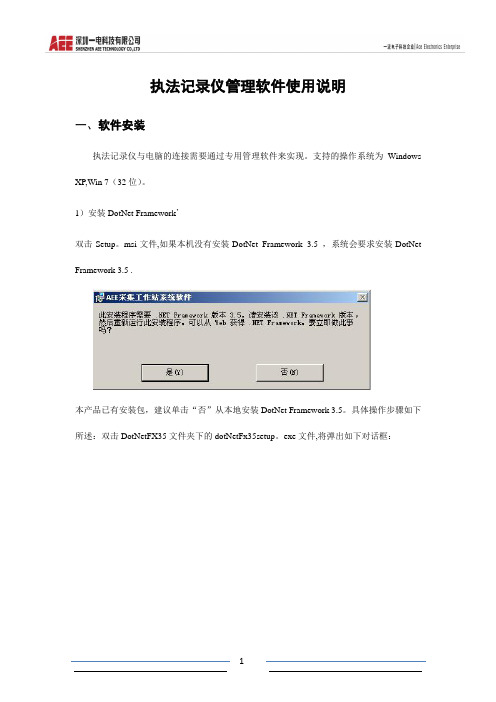
执法记录仪管理软件使用说明一、软件安装执法记录仪与电脑的连接需要通过专用管理软件来实现。
支持的操作系统为Windows XP,Win 7(32位)。
1)安装DotNet Framework’双击Setup。
msi文件,如果本机没有安装DotNet Framework 3.5 ,系统会要求安装DotNet Framework 3.5 .本产品已有安装包,建议单击“否”从本地安装DotNet Framework 3.5。
具体操作步骤如下所述:双击DotNetFX35文件夹下的dotNetFx35setup。
exe文件,将弹出如下对话框:单击“安装”继续.单击“退出”完成DotNet Framework 3。
5 的安装。
2)继续安装安装完成DotNet Framework 3.5 后,然后双击Setup.msi进行安装.3)安装目录选择安装路径,然后单击“下一步”。
4)确认安装单击“下一步”.5)安装完毕安装完成,单击“关闭”,结束软件部分安装。
6)安装视频解码器如从管理软件下载的影片无法播放,请安装视频解码器,双击VistaCodecs文件夹下的VistaCodecs_v467。
exe文件,然后按照安装向导的提示逐步安装解码器即可。
二、管理软件使用说明先运行管理软件,然后把执法记录仪通过USB线和电脑连接。
1)验证密码首先在左上方输入密码(出厂默认密码:15935728),点“确认密码”,验证成功后,本机时间将与电脑系统时间同步。
设备中的信息显示在指定的文本框内。
2)设置设备的信息修改完之后每个文本框后面都有对应的“设置”按钮,单击“设置”按钮就可以了.3)设置录像(拍照)尺寸单击“WVGA"或“720P30”或“720P60”或“960P”或“1080P"按钮,录像(拍照)设置成相应尺寸.4)修改密码单击“修改密码”按钮,进行密码修改,输入正确的旧密码,然后输入新密码两次,点击“确认”,提示修改密码成功。
执法记录仪操作指南完整版
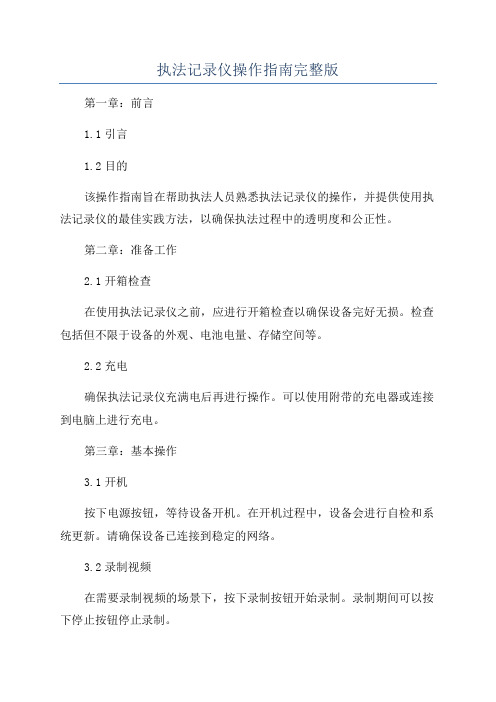
执法记录仪操作指南完整版第一章:前言1.1引言1.2目的该操作指南旨在帮助执法人员熟悉执法记录仪的操作,并提供使用执法记录仪的最佳实践方法,以确保执法过程中的透明度和公正性。
第二章:准备工作2.1开箱检查在使用执法记录仪之前,应进行开箱检查以确保设备完好无损。
检查包括但不限于设备的外观、电池电量、存储空间等。
2.2充电确保执法记录仪充满电后再进行操作。
可以使用附带的充电器或连接到电脑上进行充电。
第三章:基本操作3.1开机按下电源按钮,等待设备开机。
在开机过程中,设备会进行自检和系统更新。
请确保设备已连接到稳定的网络。
3.2录制视频在需要录制视频的场景下,按下录制按钮开始录制。
录制期间可以按下停止按钮停止录制。
3.3拍摄照片按下拍照按钮即可拍摄照片。
3.4声音录制设备默认情况下会同时录制视频和声音。
如果需要停止声音录制,可以在设置菜单中进行相应设置。
3.5存储和管理数据设备会将录制的视频和照片保存在内部存储器或可移动存储卡中。
可以在设置菜单中设置存储位置和存储容量。
第四章:常见问题解答4.1如何处理设备故障?如果设备出现故障,首先尝试重新启动设备。
如果问题仍然存在,应及时向技术支持寻求帮助。
4.2如何保护数据安全?数据安全是执法记录仪使用的关键。
请定期备份数据并妥善保管存储设备,确保数据不被丢失或泄露。
4.3如何处理录像中的个人隐私问题?在录制过程中,尽量避免录制到他人的隐私信息。
如果有必要录制到他人的隐私信息,请在合法范围内使用和保护这些信息。
第五章:最佳实践方法5.1提前通知在录制视频之前,应提前告知被录制对象,以确保合法合规。
5.2遵守操作规程执法人员在使用执法记录仪时要确保遵守相关的操作规程,不得滥用或任意操作执法记录仪。
5.3定期检查设备定期检查设备的外观和功能,确保设备正常运行。
5.4定期备份数据定期将数据备份到安全的存储设备,以防止数据丢失。
5.5故障排除在设备故障时,尽快进行故障排除,并及时寻求技术支持。
执法记录仪操作指南
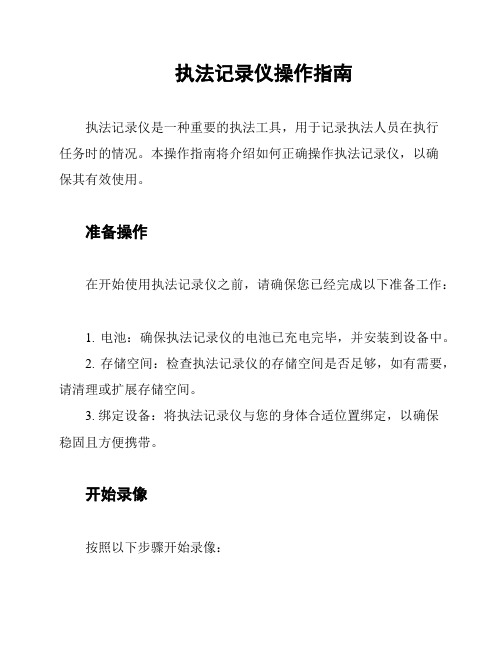
执法记录仪操作指南执法记录仪是一种重要的执法工具,用于记录执法人员在执行任务时的情况。
本操作指南将介绍如何正确操作执法记录仪,以确保其有效使用。
准备操作在开始使用执法记录仪之前,请确保您已经完成以下准备工作:1. 电池:确保执法记录仪的电池已充电完毕,并安装到设备中。
2. 存储空间:检查执法记录仪的存储空间是否足够,如有需要,请清理或扩展存储空间。
3. 绑定设备:将执法记录仪与您的身体合适位置绑定,以确保稳固且方便携带。
开始录像按照以下步骤开始录像:1. 打开开关:打开执法记录仪的电源开关。
2. 启动录像:按下开始录像按钮,录像指示灯将变成红色,表示正在录像。
3. 检查状态:确认执法记录仪正常录像,并检查录像指示灯以确保它正常闪烁。
结束录像结束录像时,请按照以下步骤操作:1. 停止录制:按下停止录像按钮,录像指示灯将熄灭,表示录像已停止。
2. 存储录像:将录像保存到指定的存储设备中,确保存储设备有足够的空间。
3. 检查录像:确认录像已正确保存,并检查录像文件的完整性。
查看录像要查看录像记录,请按照以下步骤操作:1. 连接设备:使用数据线将执法记录仪与计算机或其他兼容设备连接。
2. 选择文件:打开设备中的存储文件夹,并选择要查看的录像文件。
3. 播放录像:使用合适的播放器打开录像文件,以进行观看和回放。
存储和保护录像为了确保录像记录的安全和完整性,请遵循以下建议:1. 及时备份:定期将录像记录备份到安全的存储介质中,以防数据丢失或损坏。
2. 密码保护:设置密码来保护您的执法记录仪和录像文件,防止未经授权访问。
3. 录像存储:建议将录像保存在专用的存储设备中,并妥善保管,避免丢失或损坏。
定期维护定期维护执法记录仪可以保证其性能和功能的正常运行:1. 清洁清理:定期清洁执法记录仪的表面和镜头,以确保录像质量和影像清晰度。
2. 固件升级:定期检查是否有可用的系统软件升级,并按照相关指南进行更新。
总结本操作指南详细介绍了如何正确操作执法记录仪。
执法记录仪操作指南完整版
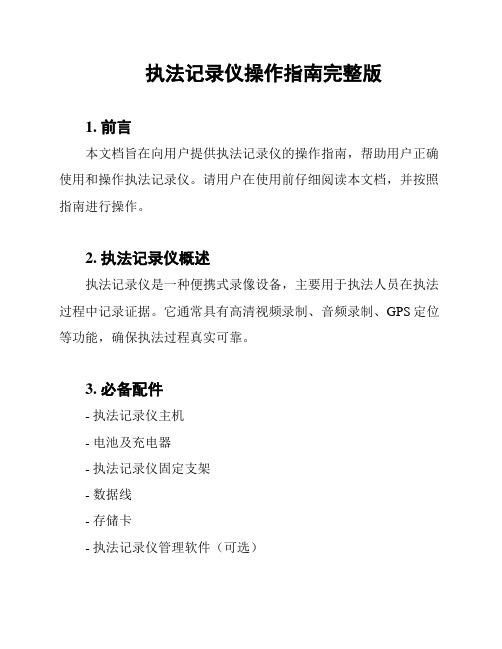
执法记录仪操作指南完整版1. 前言本文档旨在向用户提供执法记录仪的操作指南,帮助用户正确使用和操作执法记录仪。
请用户在使用前仔细阅读本文档,并按照指南进行操作。
2. 执法记录仪概述执法记录仪是一种便携式录像设备,主要用于执法人员在执法过程中记录证据。
它通常具有高清视频录制、音频录制、GPS定位等功能,确保执法过程真实可靠。
3. 必备配件- 执法记录仪主机- 电池及充电器- 执法记录仪固定支架- 数据线- 存储卡- 执法记录仪管理软件(可选)4. 执法记录仪操作步骤4.1 开机与关机- 开机:长按电源键3秒以上,屏幕亮起并显示开机画面。
- 关机:长按电源键,选择关机选项。
4.2 录制视频1. 确保电池电量充足,存储卡已插入执法记录仪。
2. 开机后,按一次录制键即可开始录制视频。
录制期间屏幕上会显示录制时间、剩余电量等信息。
3. 录制完毕后,再次按一次录制键结束录制。
4.3 拍摄照片1. 执法记录仪开机后,按下照相键即可完成一次拍照操作。
4.4 音频录制1. 执法记录仪开机后,长按录制键2秒以上即可开始音频录制。
2. 结束录制时,再次长按录制键。
4.5 文件存储与传输- 存储:执法记录仪使用存储卡将录制的视频、照片和音频文件保存起来。
定期将这些文件导出到电脑或其他存储设备中。
- 传输:使用数据线连接执法记录仪和电脑,即可将文件传输到电脑中进行处理。
4.6 系统设置- 执法记录仪提供各种设置选项,如时间设置、画面质量设置、录制声音设置等。
用户可以根据需要进行相应设置。
5. 使用技巧- 为了确保视频和照片质量,建议在光线较好的环境下进行录制和拍摄。
- 在录制过程中,注意保证执法记录仪的镜头朝向被记录对象。
- 检查存储卡容量,及时清空和导出数据。
6. 常见问题与解决方法- 问题1:无法开机。
解决方法:检查电池是否充电,是否插好。
- 问题2:录制的视频质量较差。
解决方法:清洁镜头,调整画面质量设置。
- 问题3:无法连接电脑。
执法记录仪管理软件使用说明(推荐5篇)

执法记录仪管理软件使用说明(推荐5篇)第一篇:执法记录仪管理软件使用说明执法记录仪管理软件安装说明执法记录仪与电脑的连接需要通过专用管理软件来实现,支持的操作系统为Windows XP,Win 7(32/64位)。
一、安装环境文件DotNet Framework 4.01、双击安装包“dotNetFx40_Full_x86_x64.exe”,将弹出如下对话框,选择“接受许可条款”后单击“安装”按钮:2、正在安装,如下对话框:3、单击“完成”,则完成DotNet Framework 4.0 的安装。
二、安装AEE执法记录仪管理软件1、安装完成DotNet Framework 4.0 后,双击“Setup_AEEManager_ch4_64.msi”进行安装,然后单击“下一步”:2、选择安装路径,然后单击“下一步”:3、确认安装,单击“下一步”:4、安装完毕:安装完成,单击“关闭”,结束软件部分安装。
三、管理软件使用说明先运行1、验证密码管理软件,然后把执法记录仪通过USB线和电脑连接。
首先在左上方输入密码(出厂默认密码:12345678),点“确认密码”,验证成功后,本机时间将与电脑系统时间同步。
设备中的信息显示在指定的文本框内。
2、设置设备的信息修改完每个文本框里的内容后,单击“设置”按钮就可以了。
3、设置录像分辨率单击“WVGA”或“720P30”或“720P60”或“960P”或“1080P”按钮,录像设置成相应分辨率。
4、修改密码单击“修改密码”按钮,进行密码修改,输入正确的旧密码,然后输入新密码两次,点“确定”按钮。
第二篇:执法记录仪管理软件V3.3.7.2及使用说明执法记录仪管理软件使用说明一、软件安装执法记录仪与电脑的连接需要通过专用管理软件来实现。
JLYSetup_3.3.7.2支持的操作系统为Windows XP/Windows 7。
JLYSetup_win8_3.3.7.2支持的操作系统为Windows 8 安装软件前建议请先退出360杀毒软件、诺顿杀毒软件等其他杀毒软件,然后再进行安装,或安装过程出现病毒提示时选择信任。
执法记录仪使用说明
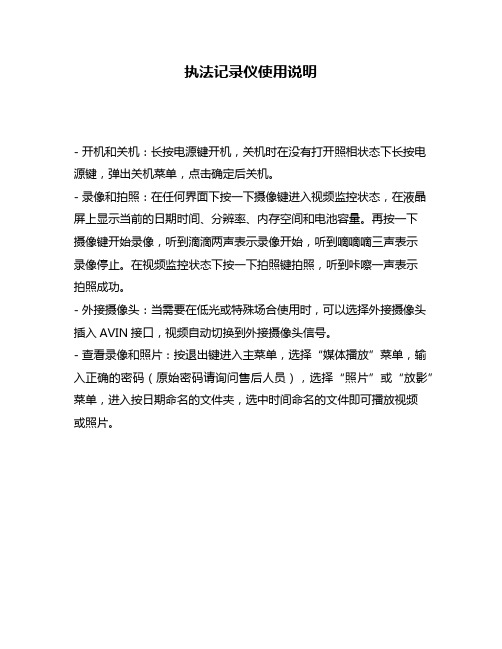
执法记录仪使用说明
- 开机和关机:长按电源键开机,关机时在没有打开照相状态下长按电源键,弹出关机菜单,点击确定后关机。
- 录像和拍照:在任何界面下按一下摄像键进入视频监控状态,在液晶屏上显示当前的日期时间、分辨率、内存空间和电池容量。
再按一下
摄像键开始录像,听到滴滴两声表示录像开始,听到嘀嘀嘀三声表示
录像停止。
在视频监控状态下按一下拍照键拍照,听到咔嚓一声表示
拍照成功。
- 外接摄像头:当需要在低光或特殊场合使用时,可以选择外接摄像头插入AVIN接口,视频自动切换到外接摄像头信号。
- 查看录像和照片:按退出键进入主菜单,选择“媒体播放”菜单,输入正确的密码(原始密码请询问售后人员),选择“照片”或“放影”菜单,进入按日期命名的文件夹,选中时间命名的文件即可播放视频
或照片。
执法记录仪操作手册说明书
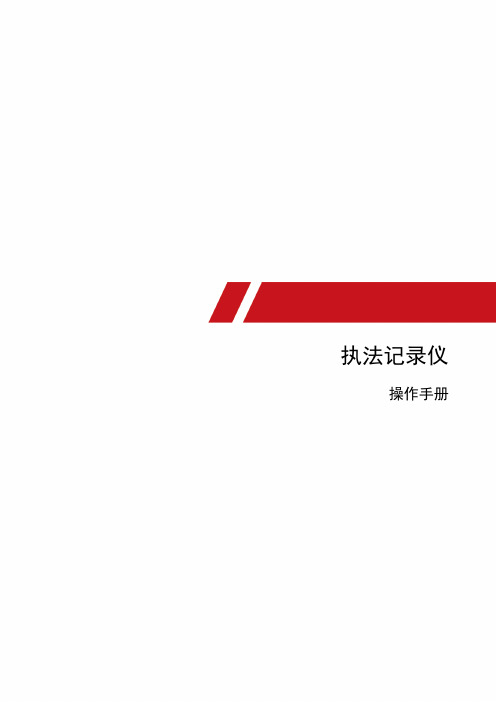
执法记录仪操作手册法律声明关于本产品本手册描述的产品仅供中国大陆地区销售和使用。
本产品只能在购买地所在国家或地区享受售后服务及维保方案。
关于本手册本手册仅作为相关产品的指导说明,可能与实际产品存在差异,请以实物为准。
因产品版本升级或其他需要,本公司可能对本手册进行更新,如您需要最新版手册,请联系我们。
我们建议您在专业人员的指导下使用本手册。
商标声明本手册涉及的其他商标由其所有人各自拥有。
责任声明●在法律允许的最大范围内,本手册以及所描述的产品(包含其硬件、软件、固件等)均“按照现状”提供,可能存在瑕疵或错误。
本公司不提供任何形式的明示或默示保证,包括但不限于适销性、质量满意度、适合特定目的等保证;亦不对使用本手册或使用本公司产品导致的任何特殊、附带、偶然或间接的损害进行赔偿,包括但不限于商业利润损失、系统故障、数据或文档丢失产生的损失。
●您知悉互联网的开放性特点,您将产品接入互联网可能存在网络攻击、黑客攻击、病毒感染等风险,本公司不对因此造成的产品工作异常、信息泄露等问题承担责任,但本公司将及时为您提供产品相关技术支持。
●使用本产品时,请您严格遵循适用的法律法规,避免侵犯第三方权利,包括但不限于公开权、知识产权、数据权利或其他隐私权。
您亦不得将本产品用于大规模杀伤性武器、生化武器、核爆炸或任何不安全的核能利用或侵犯人权的用途。
●如本手册内容与适用的法律相冲突,则以法律规定为准。
前言本节内容的目的是确保用户通过本手册能够正确使用产品,以避免操作中的危险或财产损失。
在使用此产品之前,请认真阅读产品手册并妥善保存以备日后参考。
概述本手册描述记录仪的功能配置。
符号约定对于文档中出现的符号,说明如下所示。
符号说明说明说明类文字,表示对正文的补充和解释。
注意注意类文字,表示提醒用户一些重要的操作或者防范潜在的伤害和财产损失危险。
如果不加避免,有可能造成伤害事故、设备损坏或业务中断。
危险危险类文字,表示有高度潜在风险,如果不加避免,有可能造成人员伤亡的重大危险。
执法记录仪软件使用说明

执法图像记录仪管理软件(使用说明)1.登陆管理软件双击桌面的软件快捷方式图标,将在浏览器中打开登陆窗口;输入警员警号和密码进行登陆。
系统默认的管理员:警号:admin,密码:1234562.修改管理员信息(1)点击“修改资料”。
(2)输入新密码,密码必须为至少6位数字。
(3)超过登陆时间,系统将自动返回登陆页面,保护系统安全性。
3.警员管理3.1增加单位(部门)(1)单击右侧目录“单位列表”。
(2)点击增加(3)填写单位信息,图中所示3为必填项。
(4)保存。
3.2添加警员(1)单击右侧目录“警员列表”。
(2)点击增加(3)填写单位信息,图中所示3为必填项。
(4)该密码即为登陆时,所需密码。
必须是6位数字。
(5)保存。
4.设备管理4.1添加设备(1)单击右侧目录“设备列表”。
(2)系统参数:设备编号:每台设备有一个唯一的编号,进入设备硬件的操作页面,在系统中找到设备编号,填入此处;然后选择所属单位和所属警员。
(3)网络参数设置:如果单位没有建立无线网络传输,这里保持默认即可。
如果已经调试好无线基站及无线网络连接,那么这里的参数由调试人员参与设置。
(4)无线局域(WIFI)参数设置:如果单位没有建立无线网络传输,这里保持默认即可。
如果已经调试好无线基站及无线网络连接,这里的参数由调试人员参与设置。
(5)功能参数:建议保持默认值.(6)保存设置.4.2设备列表及参数修改(1)设备列表:单击设备列表,可查看已添加的所有设备信息。
(2)编辑:修改设备参数,如下图标注3的所有信息。
4.3更新设备参数4.3.1打开USB连接工具(1)单击右侧“图像文件采集”,将弹出窗口(2).(3)单击窗口最小化。
4.3.2更新设备配置(1)单击“更新设备配置”,将弹出如下图配置工具窗口.(2)点击“加载设备清单”.(3)选择需要更新的设备,通过警员编号或设备编号进行选择.(4)单击“生成配置文件”后,将弹出提示“保存成功”的窗口,点击确定.(5)打开系统安装目录,找到jst.cfg文件(6)复制该文件.(7)将设备用USB数据线与电脑(管理服务器)连接,系统将捕获到设备的存储磁盘,打开该磁盘,将jst.cfg文件(6),粘贴到该磁盘的根目录.(8)卸载设备(磁盘驱动器).断开设备与电脑的USB连接。
- 1、下载文档前请自行甄别文档内容的完整性,平台不提供额外的编辑、内容补充、找答案等附加服务。
- 2、"仅部分预览"的文档,不可在线预览部分如存在完整性等问题,可反馈申请退款(可完整预览的文档不适用该条件!)。
- 3、如文档侵犯您的权益,请联系客服反馈,我们会尽快为您处理(人工客服工作时间:9:00-18:30)。
执法记录仪管理软件安装说明执法记录仪与电脑的连接需要通过专用管理软件来实现,支持的操作系统为Windows XP,Win 7(32/64位)。
一、安装环境文件DotNet Framework 4.0
1、双击安装包“dotNetFx40_Full_x86_x64.exe”,将弹出如下对话框,选择“接受许可条款”后单击“安装”按钮:
2、正在安装,如下对话框:
3、单击“完成”,则完成DotNet Framework 4.0 的安装。
二、安装AEE执法记录仪管理软件
1、安装完成DotNet Framework 4.0 后,双击
“Setup_AEEManager_ch4_64.msi”进行安装,然后单击“下一步”:
2、选择安装路径,然后单击“下一步”:
3、确认安装,单击“下一步”:
4、安装完毕:安装完成,单击“关闭”,结束软件部分安装。
三、管理软件使用说明
先运行管理软件,然后把执法记录仪通过USB线和电脑连接。
1、验证密码
首先在左上方输入密码(出厂默认密码:12345678),点“确认密码”,验证成功后,本机时间将与电脑系统时间同步。
设备中的信息显示在指定的文本框内。
2、设置设备的信息
修改完每个文本框里的内容后,单击“设置”按钮就可以了。
3、设置录像分辨率
单击“WVGA”或“720P30”或“720P60”或“960P”或“1080P”按钮,录像设置成相应分辨率。
4、修改密码
单击“修改密码”按钮,进行密码修改,输入正确的旧密码,然后输入新密码两次,点“确定”按钮。
